推薦系統(tǒng)下載分類: 最新Windows10系統(tǒng)下載 最新Windows7系統(tǒng)下載 xp系統(tǒng)下載 電腦公司Windows7 64位裝機萬能版下載
【分區(qū)魔術師9.0中文版下載】分區(qū)魔術師 v9.0 最新版(兼容Win7、Win10)
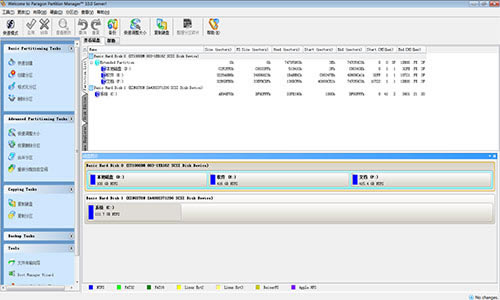
- 軟件類型:系統(tǒng)軟件
- 軟件語言:簡體中文
- 授權方式:免費軟件
- 更新時間:2024-11-12
- 閱讀次數:次
- 推薦星級:
- 運行環(huán)境:WinXP,Win7,Win10,Win11
軟件介紹
分區(qū)魔術師9.0中文版是一款專門用于管理電腦磁盤的軟件,能夠幫助電腦用戶對電腦磁盤進行便捷的分區(qū)、大小調整、合并、格式化等等操作,不僅功能如此強大,而且使用起來有較為的簡單,支持Win7、Win10等常見的操作系統(tǒng),能夠省去用戶許多不必要的麻煩。
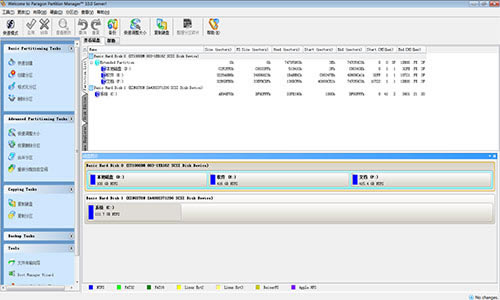
分區(qū)魔術師9.0中文版功能介紹
1、能夠不損失硬盤資料下對硬盤分區(qū)做大小調整、能夠將 NTFS 文件系統(tǒng)轉換成 FAT、FAT32 或 FAT32 文件系統(tǒng)轉換成 FAT 文件系統(tǒng)。
2、支持制作、格式化、刪除、復制、隱藏、搬移分區(qū)、可復制整個硬盤資料到其它分區(qū)、支持長文件名
3、支持 FAT、FAT32、NTFS、HPFS、Ext2FS 分區(qū)和大于 8GB 大容量硬盤。
4、容易地改變分區(qū)大小、參數等,并且不會造成數據丟失,支持改變 FAT16/32 和 NTFS 的簇大小,可在 DOS 或任何 Windows 版本下訪問 NTFS, Ext2FS 分區(qū)數據,支持 NTFS 分區(qū)的 MFT 優(yōu)化,可轉換 NTFS 分區(qū)的版本(XP-2000-NT)。
5、支持恢復刪除分區(qū)、合并分區(qū);
6、能夠重新分配自由空間、復制硬盤和分區(qū);
使用教程
以Win7系統(tǒng)為例子
方法1:用WIN7自帶分區(qū)工具分區(qū)
1、在桌面右鍵點擊“計算機”-“管理”, 打開的計算機管理窗口,在打開的計算機管理窗口的左側,鼠標左鍵單擊選“磁盤管理”打開磁盤管理窗口。
2、右擊要壓縮的主分區(qū)C-選“壓縮卷”;
等待系統(tǒng)完成查詢可用壓縮空間,在壓縮對話框,在顯示“壓縮前的總計大小”和“可用壓縮空間大小”下的“輸入壓縮空間量”中指定分出來的容量,點擊“壓縮”,再點擊“是”。
3、創(chuàng)建新分區(qū),鼠標右鍵點擊前面操作得到的”未分配”空間,選“新建簡單卷”,打開“歡迎使用新建簡單卷向導”對話框,打“下一步”。
4、指定卷標大小,根據需要在“簡單卷大小”輸入想要創(chuàng)建分區(qū)的大小,點擊“下一步”。
5、分配驅動器號和路徑,寫入盤符號后, 點擊“下一步”。
6、格式化分區(qū),點選“按下列設置格式化這個分區(qū)”:
“文件系統(tǒng)”,選“NTFS”;
“分配單位大小”,選“默認”;
“卷標”,,默認是“新加卷”;
勾選“執(zhí)行快速格式化”, 點擊“下一步”。
7、點擊“完成”,格式化后顯示“狀態(tài)良好”,分區(qū)完成。
方法2:用Partition Manager分區(qū)魔術師9.0中文版進行分區(qū)
1、打開分區(qū)工具主界面,右擊要調整容量的分區(qū),選“移動調整分工區(qū)的大小”,打開調整分區(qū)對話框 。
2、要Volunt下拉列表中輸入數值,點擊下邊兩項為默認,是。
3、顯示分區(qū)結果,右擊新分區(qū),選“創(chuàng)建分區(qū)”,打開創(chuàng)建分區(qū)對話框
創(chuàng)建新分區(qū):邏輯分區(qū)
請指定分區(qū)大小:輸入數值
請為分區(qū)選擇文件系統(tǒng):NTFS
請指定盤符:如,F(xiàn),打“是”。
4、選菜單“改變”-“應用改變”-顯示進度,完成后關閉對話框。
常見問題
分區(qū)魔術師9.0中文版怎么擴大C盤?
1.運行“硬盤分區(qū)魔術師”,在程序主界面中,右擊除C盤以外其它含有多余容量的盤符,并從彈出的右鍵菜單中選擇“調整容量/移動”項。
2.然后在打開的“調整容量/移動”窗口中,拖動以調整容量,以釋放更多自由空間,點擊“確定”按鈕后,就會發(fā)現(xiàn)已成功釋放“未分配”空間,其他磁盤的擴大也是如此。
分區(qū)魔術師9.0中文版怎么分區(qū)?
1.軟件啟動后的我們可以看到一個磁盤分區(qū)。
2.點擊“向導”菜單中的創(chuàng)建分區(qū),就會出現(xiàn)關于新分區(qū)的創(chuàng)建向導。
3.在接下來的“分區(qū)屬性”界面中,是為新分區(qū)設置大小和分區(qū)格式及盤符與卷標的。
4.在最后的界面中,是預覽你分區(qū)的結果,在此步還可以“后退”修改你的分區(qū)設置。
5.設置完成之后還需要點擊主界面上的綠色勾進行應用。
分區(qū)魔術師9.0中文版怎么合并分區(qū)?
1.進入軟件主界面后,點擊“向導”菜單中的“合并分區(qū)”。
2.然后選擇要合并的項,在下方輸入好合并文件夾的名字,點擊“確定”就可以了。

